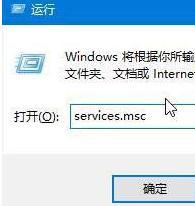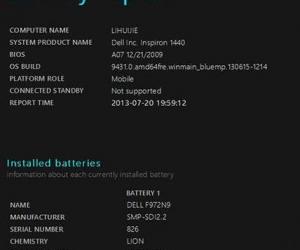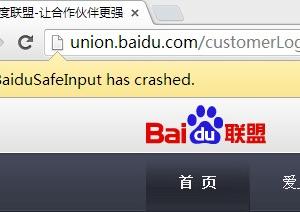电脑自动还原功能怎么取消 如何将电脑的自动还原修改掉
发布时间:2017-12-12 14:56:03作者:知识屋
电脑自动还原功能怎么取消 如何将电脑的自动还原修改掉,大家在使用电脑的时候有没有遇到这样子的一种情况就是电脑正在使用的过程当中,只要关掉电脑然后在开机的话你就会带线这样子的一种黄狂就是桌面会恢复成原来的设置,那么小编今天教大家的就是学习电脑桌面怎样才能禁止自动还原功能,如果每一次电脑开机的话都会恢复成原来的模式的话,那么我们才安装的那些东西肯定全部都没有了,所以特别的不方便,那么下面就由小编来为大家说一下过程。
如何解除电脑自动还原? 电脑桌面禁止自动还原功的教程!
第一步我们需要做的就是在电脑左下角开始的菜单处的搜索栏里面输入运行,然后我们就可以打开运行。

第二步我们要在运行栏那里面输入gpedit.msc的指令。

第三步我们要打开本地组策略编辑器,看到用户设置之后用鼠标点击来。
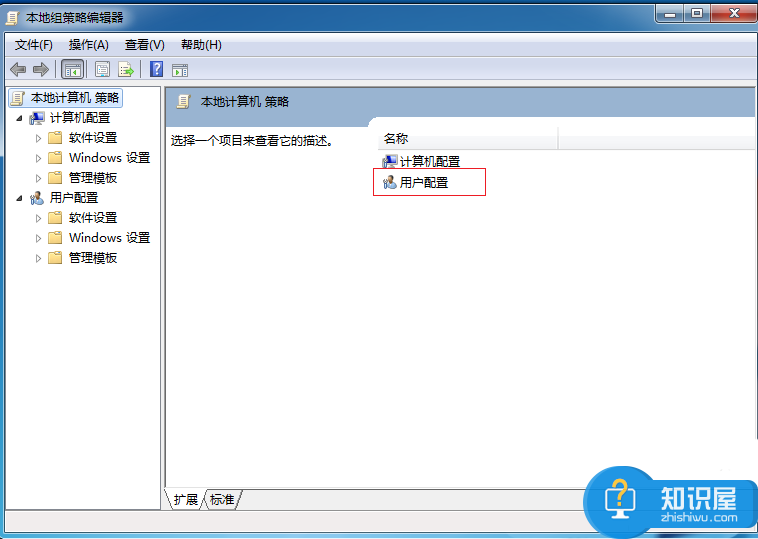
第四步我们在用户设置里面点击管理模板。
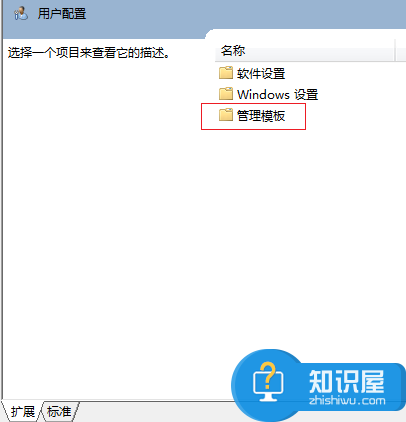
第五步我们打开管理模板之后我们可以看到右侧有桌面,我们点击桌面。
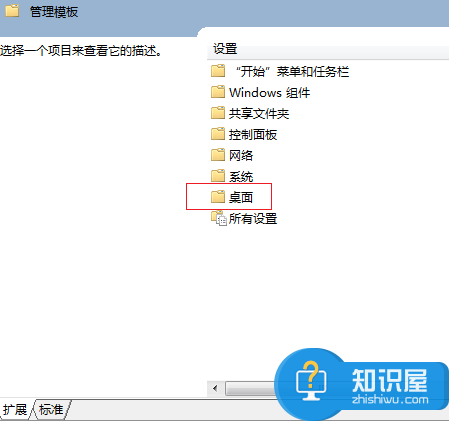
第六步我们要做的就是在页面的最右侧下面找到退出时不保存设置,并且把这个打开。

最后一步就是我们把弹出的一个新的页面,看到已禁用,然后我们要在左侧勾选一下,点击运用之后,然后确定这样子我们就可以取消电脑的自动还原的这个功能了。
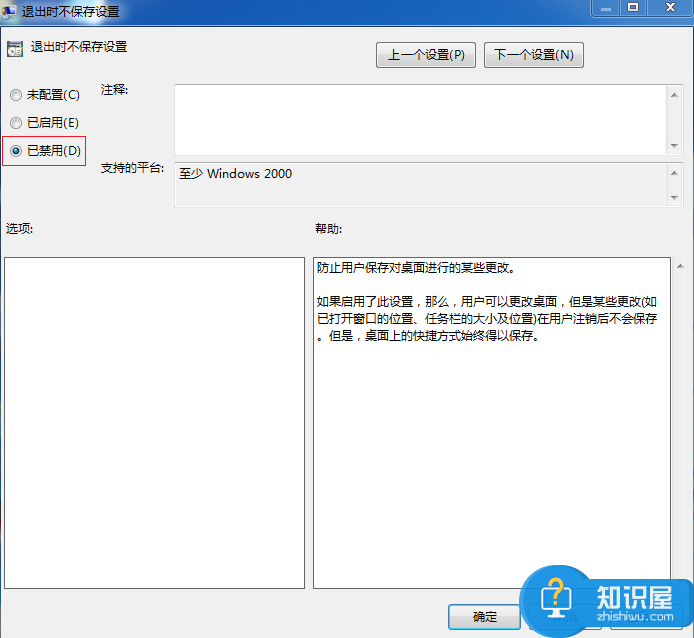
知识阅读
软件推荐
更多 >-
1
 一寸照片的尺寸是多少像素?一寸照片规格排版教程
一寸照片的尺寸是多少像素?一寸照片规格排版教程2016-05-30
-
2
新浪秒拍视频怎么下载?秒拍视频下载的方法教程
-
3
监控怎么安装?网络监控摄像头安装图文教程
-
4
电脑待机时间怎么设置 电脑没多久就进入待机状态
-
5
农行网银K宝密码忘了怎么办?农行网银K宝密码忘了的解决方法
-
6
手机淘宝怎么修改评价 手机淘宝修改评价方法
-
7
支付宝钱包、微信和手机QQ红包怎么用?为手机充话费、淘宝购物、买电影票
-
8
不认识的字怎么查,教你怎样查不认识的字
-
9
如何用QQ音乐下载歌到内存卡里面
-
10
2015年度哪款浏览器好用? 2015年上半年浏览器评测排行榜!